1、首先,在"文件资源管理器 (按钮)"上左键单击。

2、其次,在"此电脑 (树项目)"上左键单击(在"文件资源管理器"中)。

3、依次,在"DVD RW 驱动器"上右键单击(在"此电脑"中)。

4、依次,在"打开(O) (菜单项目)"上左键单击。

5、电脑屏幕弹出"插入光盘 (对话框)",DVD光驱弹出,插入网卡驱动DVD光盘。插入USB无线网卡。

6、依次,在"名称 (编辑)"上右键单击(在"DVD RW 驱动器 (D:) CD269A1"中)。

7、依次,在"打开(O) (菜单项目)"上左键单击。

8、依次,在"自动安装 (按钮)"上左键单击(在"水星快速安装助手"中)。
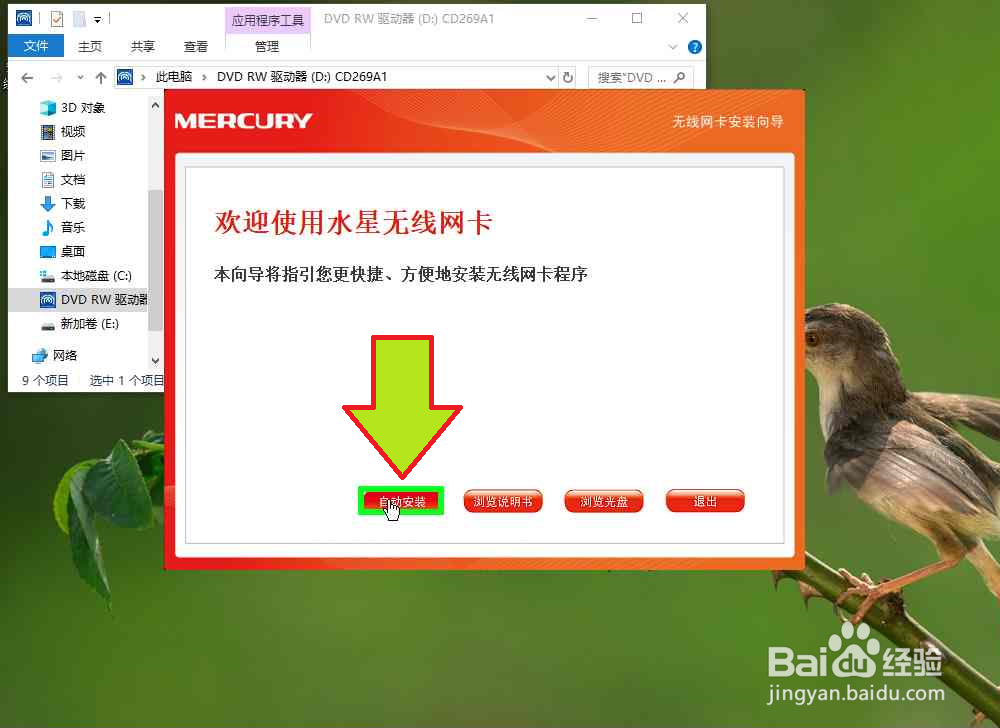
9、依次,在"下一步(N) > (按钮)"上左键单击(在"MERCURY无线网卡客户端应用程序和驱动程序 幻腾寂埒- InstallShield Wizard"中)。

10、如果不需要USB无线网卡客户端,可以选择,仅安装驱动程序。依次,在"下一步(N) > (按钮)"上左键单击(在"MERCURY无线网卡客户端应用程序和驱动程序 - InstallShield Wizard"中)。

11、依次,在"更改... (按钮)"上左键单击(在"MERCURY无线网卡客户端应用程序和驱动程序 - InstallShield Wizard"中)。

12、依次,在"150M USB 无线网卡驱动程序 (树项目)"上左键单击(在"选择文件夹"中)。

13、依次,在"确定 (按钮)"上左键单击(在"选择文件夹"中)。

14、依次,在"下一步(N) > (按钮)"上左键单击(在"MERCURY无线网卡客户端应用程序和驱动程序 幻腾寂埒- InstallShield Wizard"中)。

15、依次,在"安装 (按钮)"上左键单击(在"MERCURY无线网卡客户端应用程序和驱动程序 - InstallShield Wizard"中)。

16、MERCURY无线网卡客户端应用程序和驱动程序,正在安装中。

17、正在安装中,这可能需要几分钟。

18、安装完成,在"完成 (按钮)"上左键单击(在"MERCURY无线网卡客户端应用程序和驱动程序 - InstallShield Wizard"中)。

19、在"退出 (按钮)"上左键单击(在"水星快速安装助手"中)。
